Azure mobil uygulamasında uyarıları ve bildirimleri yönetme
Kaynaklarınız ve hizmetleriniz hakkında güncel uyarılar ve bilgiler almak için Azure mobil uygulama bildirimlerini kullanın.
Azure mobil uygulama bildirimleri, kullanıcılara anında iletme bildirimleri alma konusunda esneklik sunar.
Azure mobil uygulama bildirimleri, Azure kaynaklarınızı mobil cihazınızdan izlemenin ve yönetmenin bir yoludur. Kaynaklarınızın durumunu görüntülemek, sorunlarla ilgili uyarılar almak ve düzeltici eylemler uygulamak için Azure mobil uygulamasını kullanabilirsiniz.
Bu makalede, Azure mobil uygulamasında bildirimlerinizi yapılandırmaya yönelik farklı seçenekler açıklanmaktadır.
Hizmet Durumu uyarıları için anında iletme bildirimlerini etkinleştirme
Belirli aboneliklerde Hizmet Durumu için anında iletme bildirimlerini etkinleştirmek için:
Azure mobil uygulamasını açın ve Azure hesabınızla oturum açın.
Sol üst köşedeki menü simgesini ve ardından Ayarlar'ı seçin.
Hizmet Durumu sorun uyarıları'nı seçin.
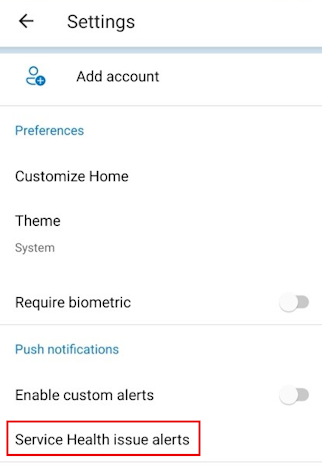
Anında iletme bildirimleri almak istediğiniz abonelikleri seçmek için iki durumlu düğmeyi kullanın.
Değişikliklerinizi onaylamak için Kaydet'i seçin.
Özel uyarılar için anında iletme bildirimlerini etkinleştirme
Tanımladığınız özel uyarılar için Azure mobil uygulamasında anında iletme bildirimlerini etkinleştirebilirsiniz. Bunu yapmak için önce Azure portalında yeni bir uyarı kuralı oluşturursunuz.
- Azure mobil uygulamasında kullandığınız Azure hesabı bilgilerini kullanarak Azure portalında oturum açın.
- Azure portalında Azure İzleyici'yi açın.
- Uyarılar'ı seçin.
- Uyarı kuralı oluştur'u seçin ve izlemek istediğiniz hedef kaynağı seçin.
- Uyarı kuralınız için koşul, önem derecesi ve eylem grubunu yapılandırın. Mevcut bir eylem grubunu kullanabilir veya yeni bir eylem grubu oluşturabilirsiniz.
- Eylem grubunda Anında İletme Bildirimi bildirim türü eklediğinizden emin olun ve hedef olarak Azure mobil uygulamasını seçin. Bu, Azure mobil uygulamanızda bildirimleri etkinleştirir.
- Değişikliklerinizi kaydetmek için Uyarı kuralı oluştur'u seçin.
Uyarıları görüntüleme
Azure mobil uygulamasında geçerli uyarıları görüntülemenin çeşitli yolları vardır.
Bildirimler listesi görünümü
Tüm geçerli uyarıların liste görünümünü görmek için alt araç çubuğundaki Bildirimler simgesini seçin.
![]()
Liste görünümünde belirli uyarıları arama veya belirli aboneliklere göre filtrelemek için ekranın sağ üst kısmındaki filtre seçeneğini kullanma seçeneğiniz vardır.
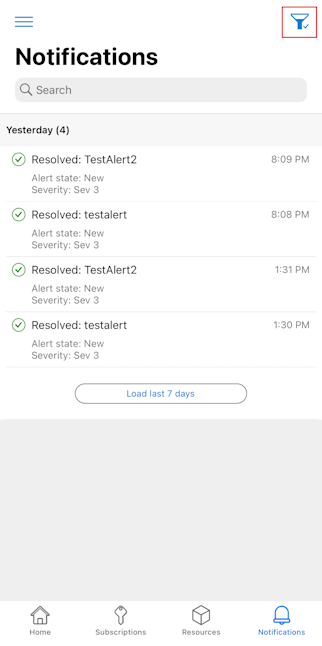
Belirli bir uyarıyı seçtiğinizde, aşağıdakiler dahil olmak üzere daha fazla bilgi sağlayacak bir uyarı ayrıntıları sayfası görürsünüz:
- Önem
- Tetiklenme zamanı
- App Service planı
- Uyarı koşulu
- Kullanıcı yanıtı
- Uyarının tetiklenme nedeni
- Ek ayrıntılar
- Açıklama
- İzleme hizmeti
- Uyarı Kimliği
- Gizleme durumu
- Hedef kaynak türü
- Sinyal türü
Geçerli yanıtın yanındaki düzenleme seçeneğini (kalem simgesi) seçerek kullanıcı yanıtını değiştirebilirsiniz. Yeni, Onaylandı veya Kapalı'yı ve ardından sağ üst köşedeki Bitti'yi seçin. Ayrıca, uyarının olay zaman çizelgesini görüntülemek için ekranın üst kısmındaki Geçmiş'i de seçebilirsiniz.
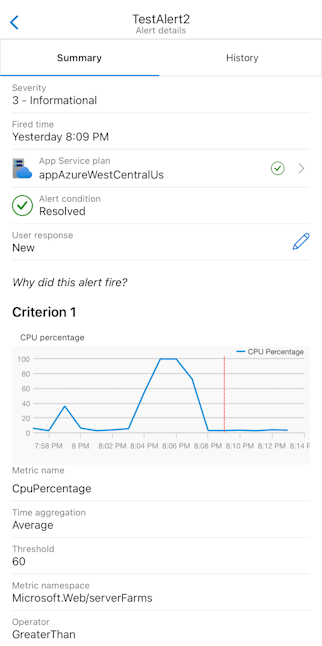
Giriş görünümünde uyarılar kartı
Uyarıları Azure mobil uygulamanızın Giriş sayfasındaki Uyarılar kutucuğunda da görüntüleyebilirsiniz.
Uyarılar kutucuğu iki görüntüleme seçeneği içerir: Liste veya Grafik.
Liste görünümü, en son uyarılarınızı ve aşağıdakiler gibi en üst düzey bilgileri gösterir:
- Başlık
- Uyarı durumu
- Önem
- Saat
Tüm uyarılarınızı gösteren bildirim listesi görünümünü görüntülemek için Tümünü Göster'i seçebilirsiniz.
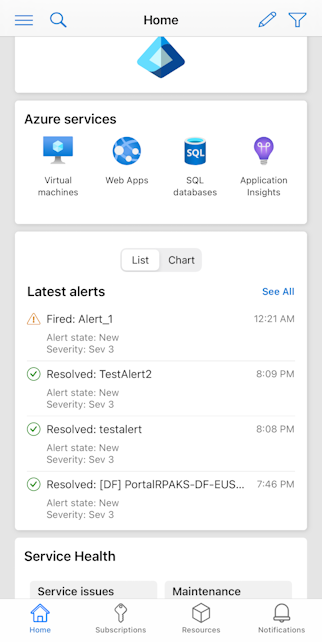
Alternatif olarak, çubuk grafikte en son uyarıların önem derecesini görmek için Grafik görünümünü seçebilirsiniz.
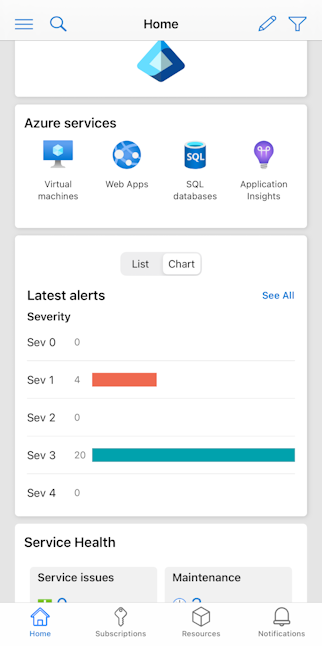
Sonraki adımlar
- Azure mobil uygulaması hakkında daha fazla bilgi edinin.
- Azure mobil uygulamasını Apple App Store, Google Play veya Amazon App Store'dan ücretsiz olarak indirin.
Geri Bildirim
Çok yakında: 2024 boyunca, içerik için geri bildirim mekanizması olarak GitHub Sorunları’nı kullanımdan kaldıracak ve yeni bir geri bildirim sistemiyle değiştireceğiz. Daha fazla bilgi için bkz. https://aka.ms/ContentUserFeedback.
Gönderin ve geri bildirimi görüntüleyin